Τα Windows 11 δεν διαθέτουν την επιλογή Εκτέλεση ως διαχειριστής στο μενού περιβάλλοντος με δεξί κλικ για τύπους αρχείων MSI. Τα περισσότερα από τα αρχεία εγκατάστασης απαιτούν δικαιώματα διαχειριστή για να εκτελεστούν. Έτσι, όταν κάνετε δεξί κλικ σε ένα αρχείο MSI και αναζητάτε την επιλογή Εκτέλεση ως διαχειριστής και τη βρείτε ότι λείπει, μπορεί να είναι αρκετά απογοητευτικό. Η πιο γρήγορη λύση θα ήταν να επεξεργαστείτε τα περιεχόμενα του μενού περιβάλλοντος με το δεξί κλικ για να τα συμπιέσετε Εκτελέστε ως διαχειριστής επιλογή για άμεση εκτέλεση των αρχείων MSI με δικαιώματα διαχειριστή.
Σε αυτό το άρθρο, εξηγούμε λεπτομερώς πώς μπορείτε να διορθώσετε γρήγορα το πρόβλημα της απώλειας Εκτέλεση ως Διαχειριστής επιλογή στο δεξί κλικ στο μενού περιβάλλοντος του MSI τύποι αρχείων.
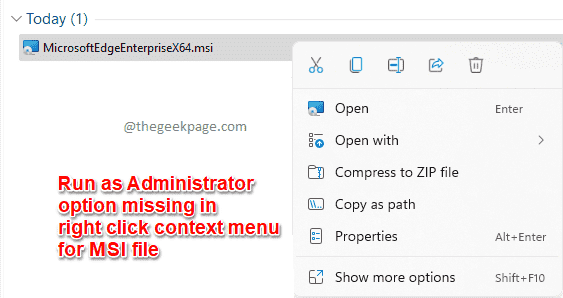
Σημαντική σημείωση: Η μέθοδος που εξηγείται σε αυτό το άρθρο περιλαμβάνει την πραγματοποίηση αλλαγών στις ρυθμίσεις μητρώου. Ετσι είναι Συνιστάται ιδιαίτερα να δημιουργήσετε αντίγραφο ασφαλείας των ρυθμίσεων του μητρώου σας
προτού κάνετε οποιεσδήποτε αλλαγές σε αυτό, καθώς ζητήματα ρυθμίσεων μητρώου μπορεί να προκαλέσουν σοβαρές αστάθειες του συστήματος.Πώς να διορθώσετε την επιλογή "Εκτέλεση ως διαχειριστής" που λείπει για αρχεία MSI
Βήμα 1: Εκκίνηση του Τρέξιμο παράθυρο πρώτα πατώντας το WIN και R κλειδιά μαζί. Πληκτρολογήστε regedit και χτυπήστε το Εισαγω κλειδί.
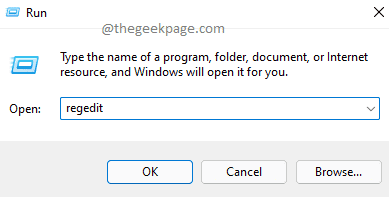
Βήμα 2: Οταν ο Επεξεργαστής Μητρώου ανοίγει το παράθυρο, αντιγραφή επικόλληση το ακόλουθο URL στη γραμμή πλοήγησης και πατήστε Εισαγω κλειδί.
HKEY_CLASSES_ROOT\Msi. Πακέτο\κέλυφος
Ως επόμενο, κάντε δεξί κλικ στο κέλυφος ντοσιέ.
Από το δεξί κλικ στο μενού περιβάλλοντος, κάντε κλικ στο Νέος επιλογή και μετά κάντε κλικ στο Κλειδί επιλογή.
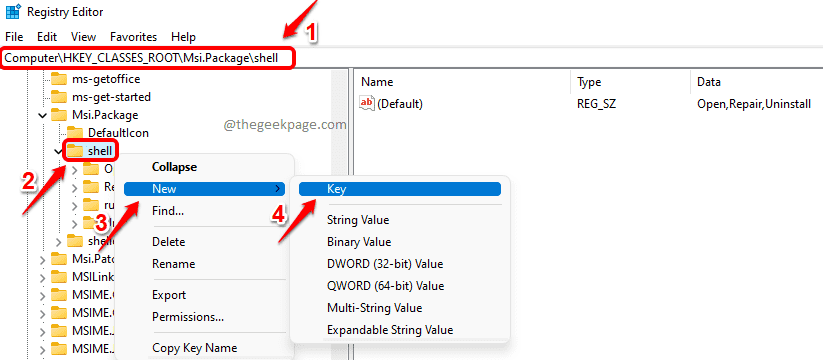
Βήμα 3: Κάντε δεξί κλικ στο κλειδί που δημιουργήθηκε πρόσφατα και κάντε κλικ στο Μετονομάζω επόμενη επιλογή.
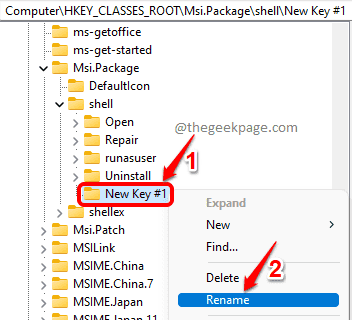
Βήμα 4: Στο αριστερό παράθυρο παράθυρο, ονομάστε το νέο κλειδί ως runas.
Στο δεξί παράθυρο τζάμι, διπλό κλικ στο Προκαθορισμένο καταχώρηση αξίας.
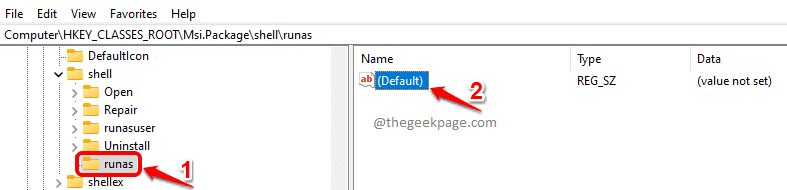
Βήμα 5: Οταν ο Επεξεργασία συμβολοσειράς ανοίγει το παράθυρο, στο Δεδομένα αξίας πεδίο, αντιγραφή επικόλληση την ακόλουθη τιμή και μετά πατήστε το Εντάξει κουμπί.
Εκτέλεση ως &διαχειριστής
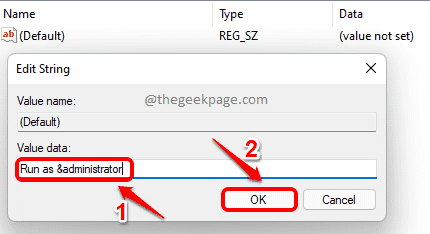
Βήμα 6: Τώρα πρέπει να δημιουργήσουμε ένα άλλο δευτερεύον κλειδί για το κλειδί runas. Γι'αυτό, κάντε δεξί κλικ στο runas πλήκτρο, κάντε κλικ στο Νέος επιλογή και μετά κάντε κλικ στο Κλειδί επιλογή.
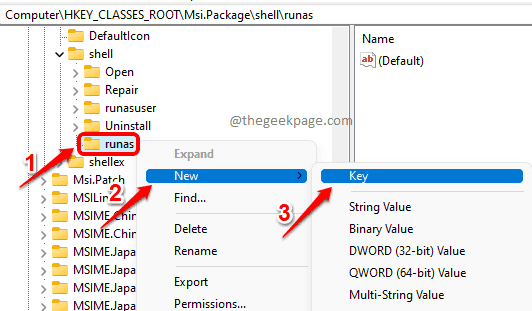
Βήμα 7: Στο αριστερό παράθυρο τζάμι, Κάντε κλικ στο κλειδί που δημιουργήθηκε πρόσφατα και πατήστε το F2 κουμπί για να μετονομάζω το. Ονομάστε το κλειδί που δημιουργήθηκε πρόσφατα ως εντολή.
Τώρα στο δεξί παράθυρο τζάμι, διπλό κλικ στο Προκαθορισμένο καταχώρηση αξίας.
Στο Επεξεργασία συμβολοσειράς παράθυρο, δώστε την τιμή στο Δεδομένα αξίας πεδίου ως εξής.
msiexec /i "% 1"
Κτύπημα Εντάξει κουμπί μόλις γίνει.
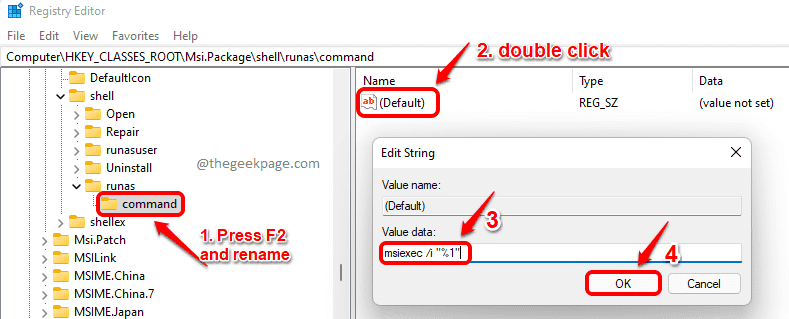
Αυτό είναι. Δοκιμάστε να κάνετε δεξί κλικ σε ένα αρχείο msi για να ελέγξετε αν το έχετε Εκτελέστε ως διαχειριστής επιλογή πίσω στο μενού περιβάλλοντος με δεξί κλικ. Απολαμβάνω!
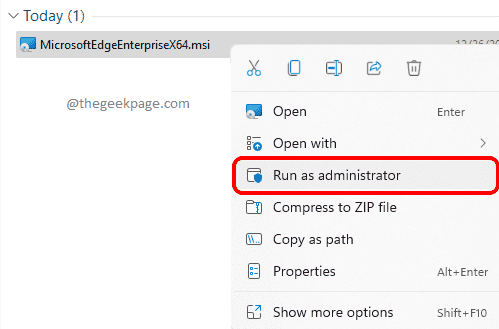
Ελπίζω να βρήκατε το άρθρο χρήσιμο.
![Η ρύθμιση δεν ολοκληρώθηκε λόγω μετρημένης σύνδεσης Σφάλμα [Διόρθωση]](/f/d75ee165ab3518c36d205c3c76865b41.png?width=300&height=460)